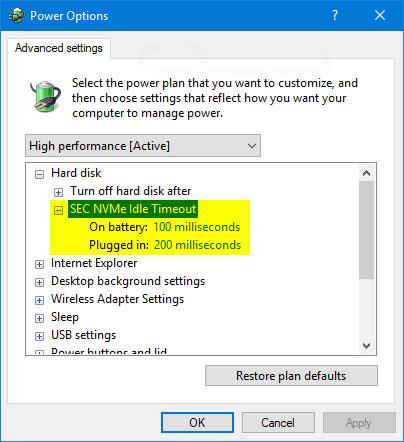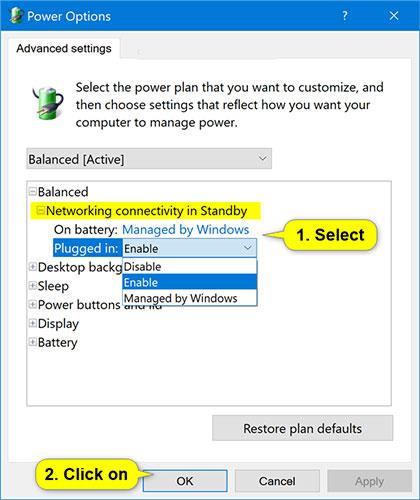Nuorodos būsenos energijos valdymas yra PCI Express energijos valdymo nustatymų, esančių maitinimo parinktyse, dalis, leidžianti vartotojams nurodyti aktyviosios būsenos energijos valdymo (ASPM) strategiją, kuri bus naudojama tinkamoms nuorodoms, kai nuoroda neaktyvi.
PCIe įrenginio ryšio būsena perjungiama iš L0 (įjungta) į L1 (išjungta), kai ryšys neperduoda duomenų. Aparatinė įranga automatiškai konvertuojama atgal į L0, kai yra duomenų, kuriuos galima perduoti ryšiu.
Iš esmės PCI Express parinktyse yra 2 maitinimo valdymo lygiai. Skirtumas tarp šių dviejų parinkčių yra galimybė taupyti energiją, palyginti su delsa (atkūrimo laikas iš miego būsenos).
Vartotojai gali nurodyti šias ASPM strategijas:
- Off = Išjungia ASPM visoms nuorodoms.
- Vidutinis energijos taupymas = Sistema bando naudoti L0 būseną, kai ryšys neveikia.
- Maksimalus energijos taupymas = Sistema bando naudoti L1 būseną, kai ryšys neveikia.
Šiame vadove bus parodyta, kaip pridėti arba pašalinti nuorodos būsenos energijos valdymo parametrus PCI Express skiltyje Maitinimo parinktys, skirtos visiems „Windows 7“, „Windows 8“ ir „Windows 10“ vartotojams.

Nuorodos būsenos energijos valdymas PCI Express priklauso maitinimo parinktims
Pastaba : norėdami pridėti arba pašalinti šį nustatymą maitinimo parinktyse, turite būti prisijungę su administratoriaus teisėmis.
Naudodami komandų eilutę skiltyje „Maitinimo parinktys“ pridėkite / pašalinkite „Susiejimo būsenos energijos valdymas“.
1. Atidarykite komandų eilutę su administratoriaus teisėmis .
2. Į komandų eilutę įveskite toliau esančią komandą, kurią norite naudoti, ir paspauskite Enter.
(Pridėti – numatytasis):
powercfg -attributes SUB_PCIEXPRESS ee12f906-d277-404b-b6da-e5fa1a576df5 -ATTRIB_HIDE
(Ištrinti):
powercfg -attributes SUB_PCIEXPRESS ee12f906-d277-404b-b6da-e5fa1a576df5 +ATTRIB_HIDE
3. Dabar, jei norite, galite uždaryti komandų eilutę.
Naudodami REG failą, skiltyje „Energijos vartojimo parinktys“ pridėkite / pašalinkite „Link State Power Management“.
Toliau atsisiunčiami .reg failai pakeis DWORD reikšmę toliau pateiktame registro rakte.
HKEY_LOCAL_MACHINE\SYSTEM\CurrentControlSet\Control\Power\PowerSettings\501a4d13-42af-4429-9fd1-a8218c268e20\ee12f906-d277-404b-b6da-e5fa1a576df5
DWORD atributas
- 1 = Pašalinti
- 2 = pridėti
1. Atlikite toliau pateiktą 2 veiksmą (pridėti) arba 3 veiksmą (ištrinti), atsižvelgdami į tai, ką norite daryti.
2. Norėdami prie maitinimo parinkčių pridėti „Link State Power Management“ (tai yra numatytasis nustatymas), atsisiųskite failą Add_Link_State_Power_Management_to_Power_Options.reg ir pereikite prie toliau pateikto 4 veiksmo.
3. Norėdami pašalinti „Link State Power Management“ iš maitinimo parinkčių , atsisiųskite failą Remove_Link_State_Power_Management_from_Power_Options.reg ir pereikite prie toliau pateikto 4 veiksmo.
4. Išsaugokite .reg failą darbalaukyje.
5. Norėdami sujungti, dukart spustelėkite atsisiųstą .reg failą.
6. Kai būsite paraginti, spustelėkite Vykdyti > Taip (UAC) > Taip > Gerai, kad patvirtintumėte sujungimą.
7. Dabar, jei norite, galite ištrinti atsisiųstą .reg failą.
Tikimės, kad jums pasiseks.